有网线怎么连接电脑上网 怎样设置电脑才能使用宽带网线上网
更新时间:2023-09-13 16:40:14作者:xtyang
有网线怎么连接电脑上网,随着科技的不断发展,如今上网已经成为人们生活的一部分,而对于电脑用户来说,如何连接电脑上网以及设置电脑使用宽带网线上网成为了必备的技能。在拥有网线的情况下,我们可以通过简单的步骤将电脑与网络连接起来,从而畅享网络的便利和资源。本文将为大家介绍有网线时如何连接电脑上网以及设置电脑使用宽带网线上网的相关方法和注意事项。让我们一起来探索吧!
操作方法:
1.在电脑桌面上面,双击控制面板

2.打开的控制面板中,单击“网络和Internet”选项
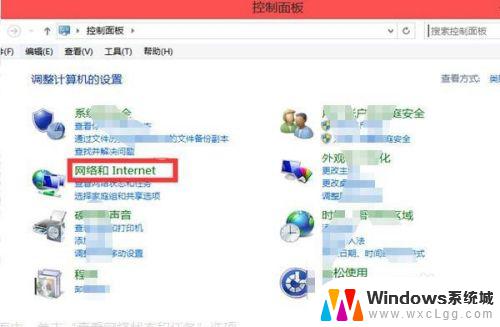
3.在打开的网络和Internet的界面中,单击“查看网络状态和任务”选项
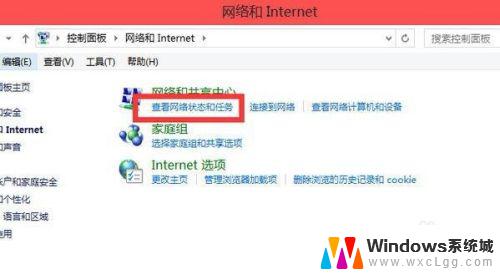
4.打开的“网络和共享中心”页面中,单击“设置新的连接或网络”
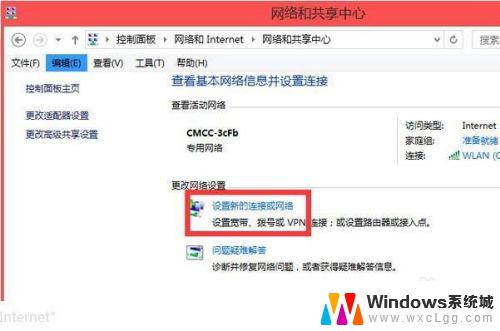
5.弹出的界面中,单击“连接到Internet”
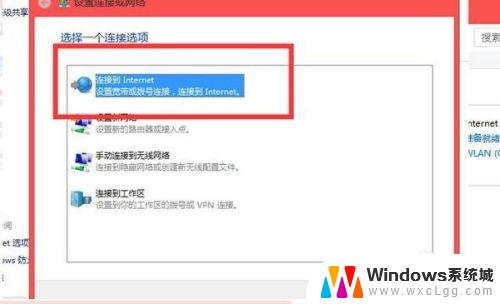
6.然后出现的界面中,单击“设置新连接”选项
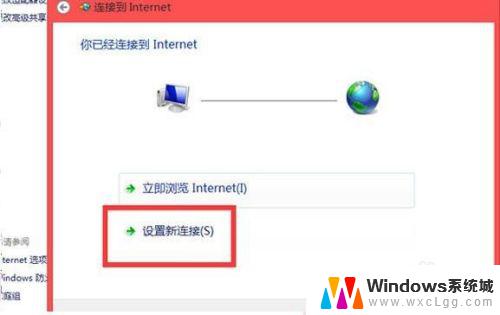
7.在接下来的界面中,单击“宽带”
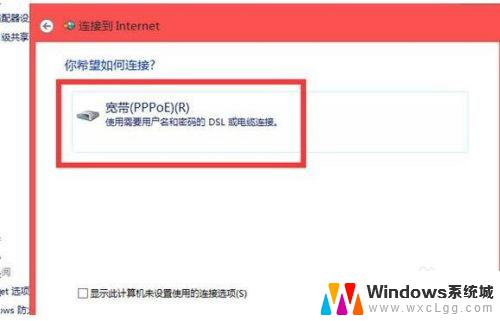
8.然后出现的界面中,输入账户和密码,单击“连接”即可上网
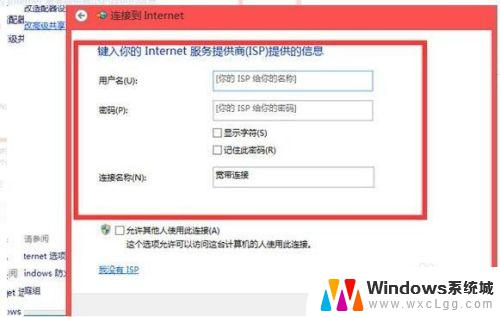
这就是如何使用网线将电脑连接到互联网的全部步骤,需要的用户可以根据上述步骤进行操作,希望这篇文章能对大家有所帮助。
有网线怎么连接电脑上网 怎样设置电脑才能使用宽带网线上网相关教程
-
 宽带插电脑上怎么联网 电脑如何设置宽带网线连接上网
宽带插电脑上怎么联网 电脑如何设置宽带网线连接上网2024-01-24
-
 台式机连接网线后怎么设置上网 宽带网线连接电脑怎样设置上网
台式机连接网线后怎么设置上网 宽带网线连接电脑怎样设置上网2024-07-13
-
 网线宽带怎么连接 插上网线如何连接网络
网线宽带怎么连接 插上网线如何连接网络2023-12-22
-
 电脑怎样设置连接宽带网络 台式电脑连接宽带网络的步骤
电脑怎样设置连接宽带网络 台式电脑连接宽带网络的步骤2024-01-08
-
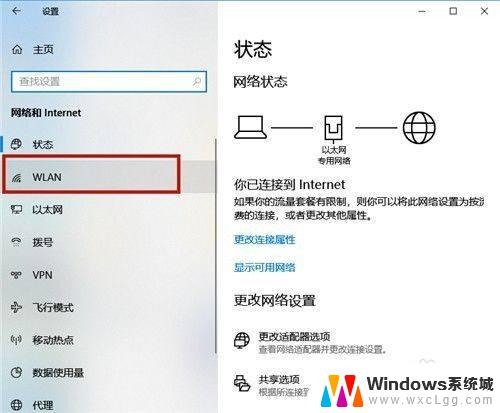 电脑直接插网线上网怎样设置? 如何设置笔记本电脑使用网线上网
电脑直接插网线上网怎样设置? 如何设置笔记本电脑使用网线上网2024-01-21
-
 电脑宽带连接必须用线吗 电脑装宽带是不是需要插网线
电脑宽带连接必须用线吗 电脑装宽带是不是需要插网线2024-01-02
电脑教程推荐
- 1 固态硬盘装进去电脑没有显示怎么办 电脑新增固态硬盘无法显示怎么办
- 2 switch手柄对应键盘键位 手柄按键对应键盘键位图
- 3 微信图片怎么发原图 微信发图片怎样选择原图
- 4 微信拉黑对方怎么拉回来 怎么解除微信拉黑
- 5 笔记本键盘数字打不出 笔记本电脑数字键无法使用的解决方法
- 6 天正打开时怎么切换cad版本 天正CAD默认运行的CAD版本如何更改
- 7 家庭wifi密码忘记了怎么找回来 家里wifi密码忘了怎么办
- 8 怎么关闭edge浏览器的广告 Edge浏览器拦截弹窗和广告的步骤
- 9 windows未激活怎么弄 windows系统未激活怎么解决
- 10 文件夹顺序如何自己设置 电脑文件夹自定义排序方法